두 대의 iPad를 가지고 있거나 다른 사람과 문서를 공유하려는 경우 iPad, 당신은 그것을하는 많은 방법이 있다는 것을 알아야합니다. 덕분에 Apple 생태계이 작업은 크게 단순화 될 수 있습니다. 이 기사에서는 여러 iPad간에 파일을 전송하는 데 사용할 수있는 모든 방법에 대해 설명합니다.

iCloud에 백업
새 iPad가 있고 이전 iPad에서 파일을 전송하려는 경우 가장 편안한 방법은 복원 할 수있는 보안을 만드는 것입니다. 즉, 이전 컴퓨터에서 백업하고 새 컴퓨터에서 복원 할 수 있습니다. 문제는 당신이 것입니다 필요한 것 예비의 공간 Apple 클라우드에서 계약을 맺어 사본을 만들거나 컴퓨터를 로컬로 만듭니다. 클라우드에 충분한 공간이있는 경우 다음 단계에 따라 백업을 수행 할 수 있습니다.
- 설정으로 이동하십시오.
- 상단에서 이름을 클릭하십시오.
- 'iCloud'섹션으로 이동하십시오.
- 'iCloud 백업'을 클릭하십시오.
- '지금 백업'을 클릭하십시오.
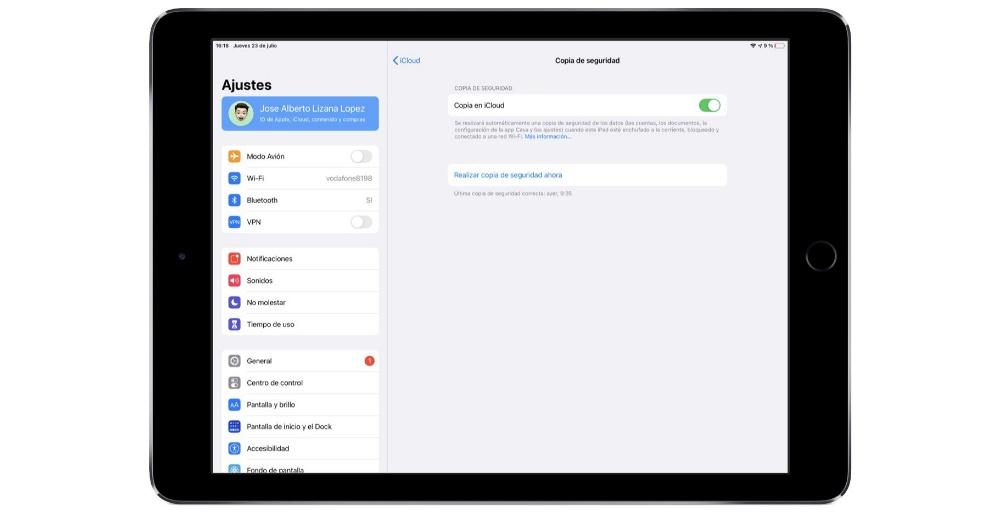
프로세스 전반에 걸쳐 귀하는 WiFi 데이터 속도 소모를 피하기 위해 웹 사이트를 방문하세요. 그러나 Apple 클라우드에 충분한 공간이없는 경우 백업을 만들 수 있습니다. 컴퓨터로 다음 단계를 따르십시오.
- iPad를 Mac 또는 PC에 연결하십시오.
- 장치가 PC 인 경우 Mac 또는 iTunes 용 Finder를 검색하십시오.
- '지금 백업'상자를 클릭하십시오.
백업이 있으면 새 iPad로 전송하기 만하면됩니다. 이를 위해서는 간단히 시작하기 만하면됩니다. 초기 구성에서 시스템은 앱과 데이터를 새 iPad로 전송하는 방법을 묻습니다. 발생하는 모든 옵션 중에서 'iCloud 사본으로 복원'또는 '다음에서 복원'을 선택해야합니다. Mac 또는 PC '. 프로세스가 완료되면 이전 iPad에 있던 데이터가 새 iPad로 전송되는 방법을 볼 수 있습니다.
iCloud Drive를 통해
애플 에코 시스템에는 많은 긍정적 인 점이 있으며 그 중 하나는 클라우드를 통해 데이터와 파일을 전송하는 것입니다. 문서와 같은 특정 정보가 포함 된 iPad에서 폴더를 생성 할 수 있으며 다른 iPad의 '파일'응용 프로그램에 자동으로 저장됩니다. 분명히 두 장치 모두 동일한 Apple ID 서로 연결될 수 있습니다. 문제는 이전에 논의한 것과 동일하며 iCloud Drive 클라우드에 제대로 작동하려면 충분한 공간이 있어야합니다. 또한 파일을 클라우드에 업로드하고 보조 iPad에 반영되는 것을 볼 수 있도록 충분히 강력한 연결이 필요합니다. 의심 할 여지없이 WiFi 네트워크에 연결하는 것이 가장 좋습니다. 모바일 데이터를 통해 수행되는 경우 저장 모드로 전환되어 전송이 어려워 질 수 있습니다.
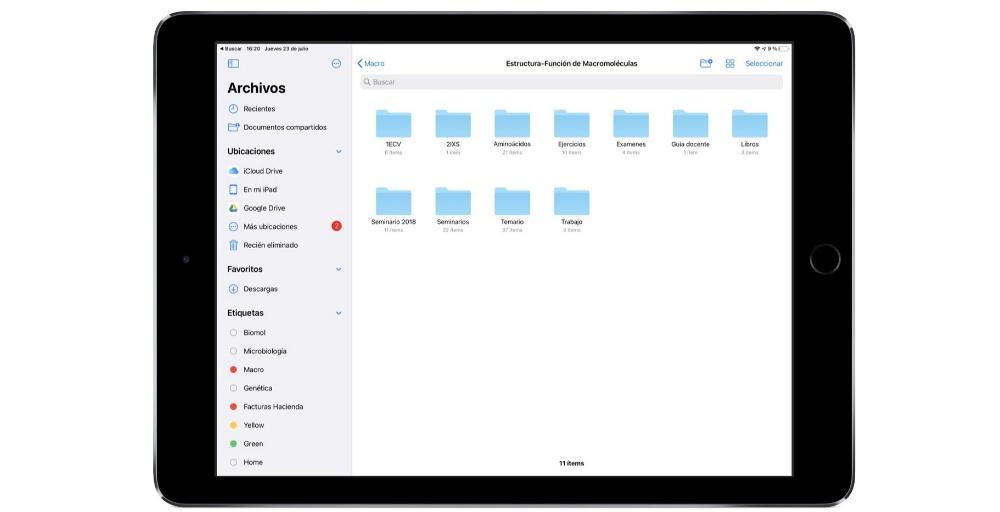
두 번째 iPad에 파일이 있으면 'Files'라는 기본 앱을 통해 파일을보고 다운로드 할 수 있습니다. iCloud Drive 클라우드의 다른 폴더를 통해 또는 장치의 내부 메모리로 자유롭게 이동하거나 이동할 수 있습니다.
AirDrop을 통한 전송
과거에는 두 장치를 연결 한 Bluetooth 연결을 통해 컴퓨터간에 파일을 전송했습니다. 이 애플은 그것의 생태계 내에서 그것을 유지 공중 투하 . AirDrop을 사용하면 동일한 Apple ID에 연결되어 있거나 다른 장치간에 데이터 나 파일을 쉽게 전송할 수 있습니다.
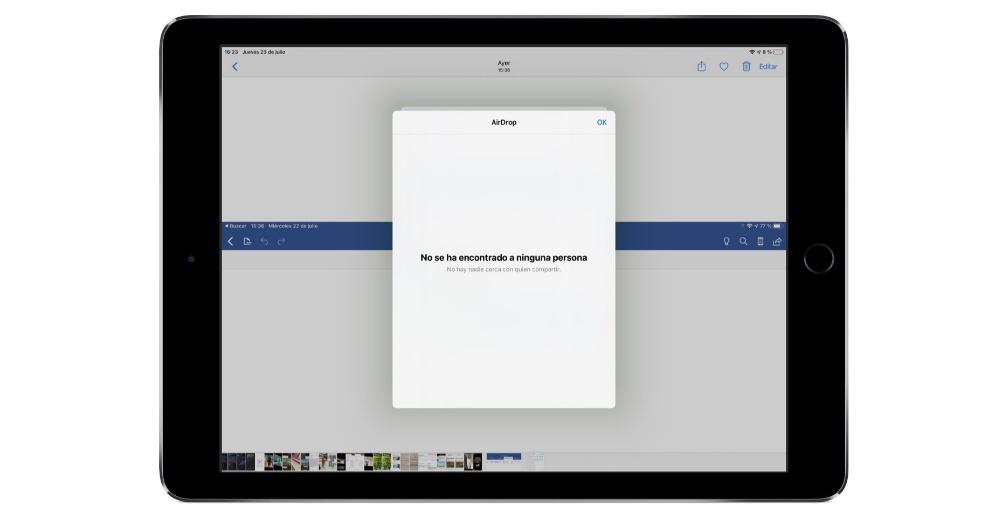
두 iPad간에 문서를 전송하려면 간단히 문서를 선택하고 공유 버튼을 클릭해야합니다. 공유 버튼은 위쪽 화살표가있는 사각형입니다. 호환되는 응용 프로그램 중에 'AirDrop'이 나타나고 여기에서 전송할 수있는 주변의 모든 장비를 볼 수 있습니다. 에 중요하다 블루투스 활성화 파일을 전송할 수 있습니다.
타사 서비스 사용
Apple의 클라우드 인 iCloud Drive와 동일하게 작동하는 다양한 타사 서비스가 있습니다. Google 드라이브 iPad 중 하나에 폴더를 만들고 원하는 파일을 입력 할 수있는 가장 유명한 것 중 하나입니다. 전송되면 두 번째 iPad로 이동하여 애플리케이션을 설치하고 동일한 Google 계정으로 로그인 할 수 있습니다. 이 작업이 완료되면 전송하려는 콘텐츠를 볼 수 있습니다.
Google 드라이브 외에도 Microsoft'에스 원 드라이브. 응용 프로그램을 다운로드하고 동일한 계정으로 두 장치에 로그인해야하기 때문에 작업은 거의 동일합니다. 파일 전송은 연결 품질에 따라 다르며 주로 WiFi를 통해 이루어져야합니다.